Som iPhone-bruger behøver du sjældent at håndtere problemer, der har en væsentlig indvirkning på din enhed. Men nogle gange kan du være uheldig. Dødens regnbueskærm er et problem, som nogle personer med iPhones har rapporteret om tidligere.
Relateret læsning:
- iOS 16.2 holder skærmen tændt: Potentielle rettelser
- Hvordan ved jeg, om min iPhone-skærm er original?
- Sådan tilpasses Always-On-skærmen på iPhone 14 Pro
- Sådan indstilles standardstartskærmen på iPhone og iPad
- Hvad skal du gøre, når din iPhone eller iPad bliver ved med at gå til låseskærmen?
Hvis du lider af dødens regnbueskærm, kan du prøve et udvalg af ting for at løse problemet. Vi viser dig, hvad du kan gøre i denne artikel, sammen med at identificere årsagerne til, at du muligvis har dette problem i første omgang.
Hvorfor har min iPhone dødens regnbueskærm?
Før vi ser på, hvordan du kan rette iPhone-regnbueskærmen af død, lad os se på, hvorfor du måske har problemet i første omgang. Nedenfor finder du to af de hyppigste syndere.
Potentielle softwarefejl
Det meste af tiden vil du downloade iOS-software uden at løbe ind i væsentlige problemer. Men lejlighedsvis kan du støde på fejl, der forårsager enorme problemer for din smartphone.
Nogle brugere rapporterede, at dødens regnbueskærm dukkede op, efter de havde downloadet iOS 16; hvis du har opgraderet din software, kan det være grunden til, at din skærm ser lidt mærkelig ud.
Problemer med din skærm
Selvom software nogle gange kan forårsage dødens regnbueskærm på iPhone, er det ikke altid tilfældet. I andre tilfælde kan du have problemer med din faktiske skærm.
Flere ting kan få din skærm til at holde op med at se ud, som den skal. At tabe din enhed er en af dem, og du kan også løbe ind i problemer, hvis noget har ramt din skærm ret hårdt - såsom at tabe en genstand på den.
Det er også værd at overveje, om din iPhone har en ægte skærm. Du behøver ikke bekymre dig om dette, hvis du har købt din enhed helt ny og ikke har udskiftet den, men det kan være et problem under andre omstændigheder.
Sådan repareres iPhone Rainbow Screen of Death
Med lidt mere viden om, hvorfor din iPhone kan have dødens regnbueskærm, kan vi se på nogle af de potentielle måder at løse dette problem på. Nedenfor finder du fire handlingspunkter.
Opdater din iOS-software til den nyeste version
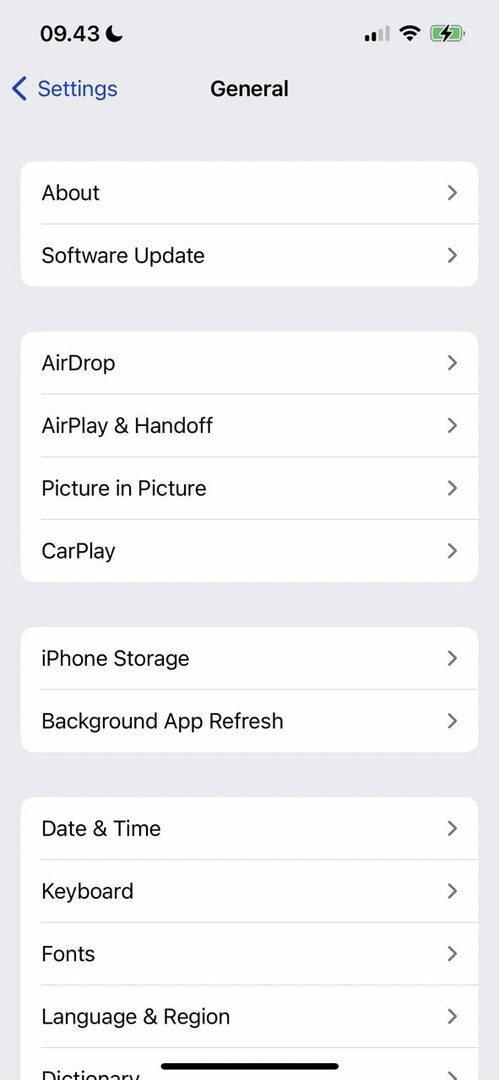
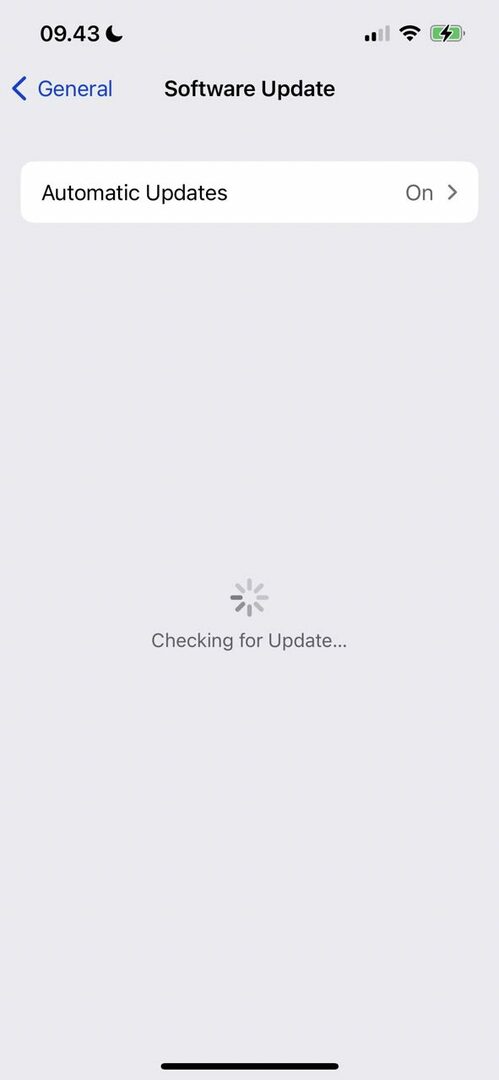
Nogle brugere rapporterede iPhones regnbueskærm af død efter at have downloadet den oprindelige version af iOS 16. Men i december 2022 udgav Apple iOS 16.2. Når du har downloadet den nyeste software, bør du være i stand til at løse nogle af de problemer, du tidligere stødte på.
Det er ikke en garanti for, at din iPhone-skærm vil fungere som normalt igen, men at opgradere din software er stadig værd at prøve. At gøre dette:
- Åbn appen Indstillinger og gå til Generel.
- Vælg Software opdatering.
- Hvis din iPhone skal opdateres, vil du se en prompt om at downloade den. Følg instruktionerne, og lad softwaren installeres på din enhed.
- Når den seneste version af iOS 16 er blevet installeret, skal du kontrollere og se, om din skærm fungerer, som den skal.
Du kan selvfølgelig kun udføre dette trin, hvis din skærm stadig har en vis funktionalitet. Nogle brugere har rapporteret mere alvorlige eksempler på dødens regnbueskærm, hvilket betyder, at du bliver nødt til at gå videre til andre trin.
Sluk og tænd din iPhone igen

En anden måde, du måske kan reparere dødens regnbueskærm på, er ved at slukke og tænde din iPhone igen. Hvis du er i stand til at slukke din enhed normalt, bør du prøve dette først.
Hvordan du slukker din iPhone afhænger af den enhed, du har. For dem uden en startknap skal du holde knappen i højre side nede og en af dem, du bruger til at styre din lydstyrke. Skub fingeren til højre, når muligheden for at slukke din enhed vises.
Hvis du har en startknap, skal du holde knappen på toppen eller siden af din iPhone nede – alt efter hvilken model du har. Skub fingeren til højre, når muligheden for at slukke din enhed vises.
Når din iPhone er slukket, kan du tænde den igen.
Alternativt skal du muligvis tvinge din iPhone til at genstarte. Igen vil dette afhænge af den enhed, du har.
For iPhone-brugere uden en startknap skal du trykke på de to lydstyrkeknapper, før du holder tænd/sluk-knappen nede. Hvis din enhed har en startknap, skal du enten holde begge lydstyrkeknapper nede eller kun én af dem – sammen med den, du bruger til at slukke eller tænde for strømmen.
For iPhone 8-brugere og derover med en startknap skal du holde dem begge nede; hvis du har en iPhone 7, behøver du kun at trykke på lydstyrken ned og sideknapperne samtidigt. iPhone 6-brugere skal trykke på tænd/sluk- og startknapperne.
Få en iPhone-ekspert til at se på din enhed
iPhones regnbueskærm af død er et komplekst problem, og det er nogle gange bedst at lade en ekspert se på problemet. Flere lande har Apple Stores, selvom dette ikke er helt universelt. Du kan se en liste over globale Apple Stores og segmentere din søgning baseret på din placering, her.
Du kan også vælge at besøge et Apple-certificeret værksted. Uanset hvad, vil du modtage vejledning om, hvad du skal gøre næste gang. I nogle tilfælde kan du have brug for en skærmudskiftning – og i andre kan du have brug for en ny enhed.
Hvis din iPhone stadig er under garanti, skal du kontrollere, at du er dækket af denne form for problem.
Prøv disse rettelser til din iPhone-skærm
Dødens regnbueskærm er ret irriterende at have med at gøre, og det kan have stor indflydelse på, hvordan du bruger din iPhone. Flere faktorer kunne have bidraget til, at din enhed ikke længere fungerer, og det er værd at prøve at løse problemet på egen hånd, før du tager din telefon til en butik. Du bør dog sørge for, at du ikke gør noget, der kan ugyldiggøre din garanti.
Prøv tipsene i denne artikel og se, om de hjælper dig. Bemærk, at der ikke er nogen garanti for, at disse vil fungere for alle, men de er alligevel værd at prøve.

Danny er freelanceskribent, der har brugt Apple-produkter i over et årti. Han har skrevet til nogle af de største teknologipublikationer på nettet og har tidligere arbejdet som intern skribent, før han skar sin egen rute. Danny er vokset op i Storbritannien, men skriver nu om tech fra sin skandinaviske base.